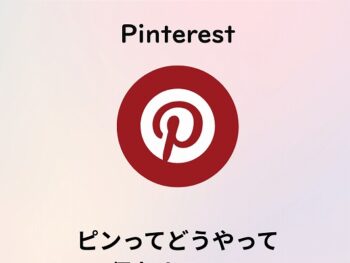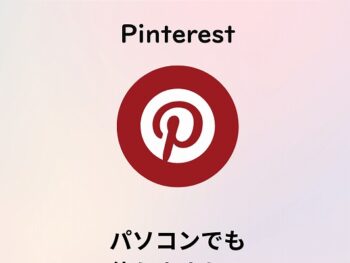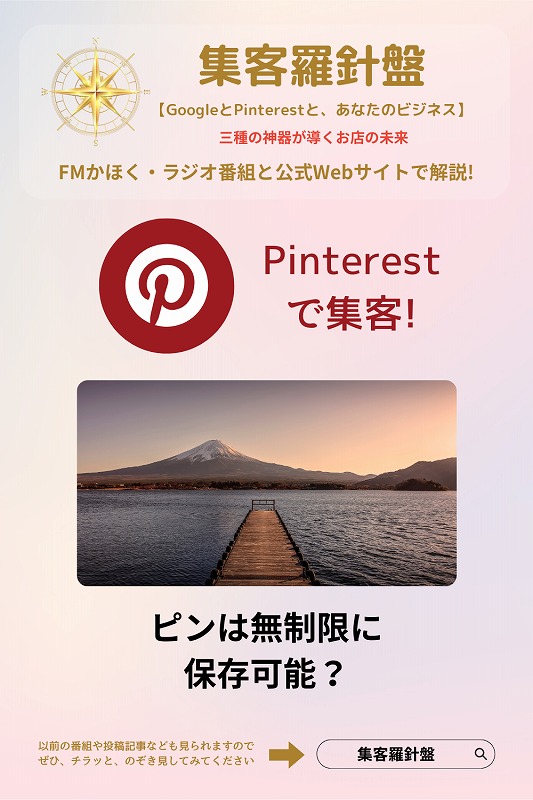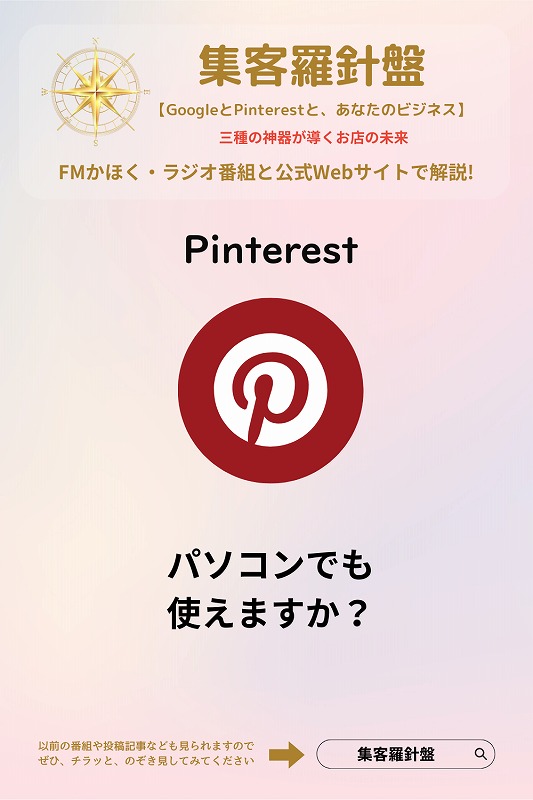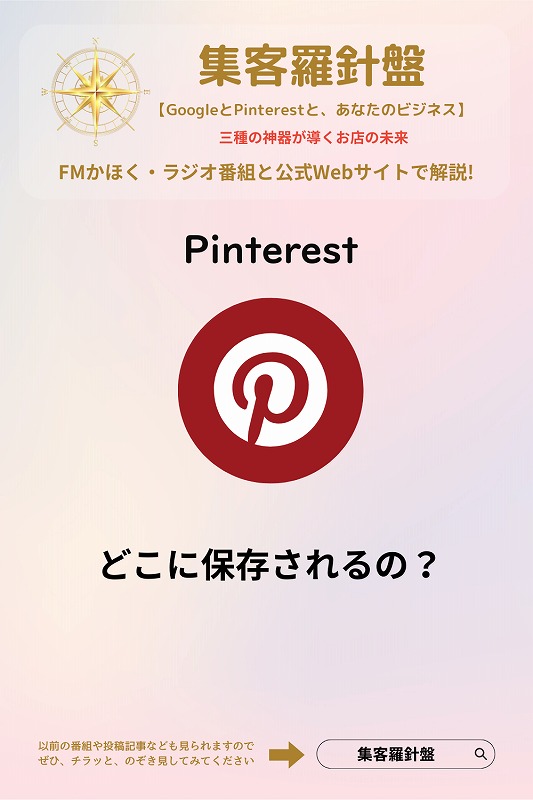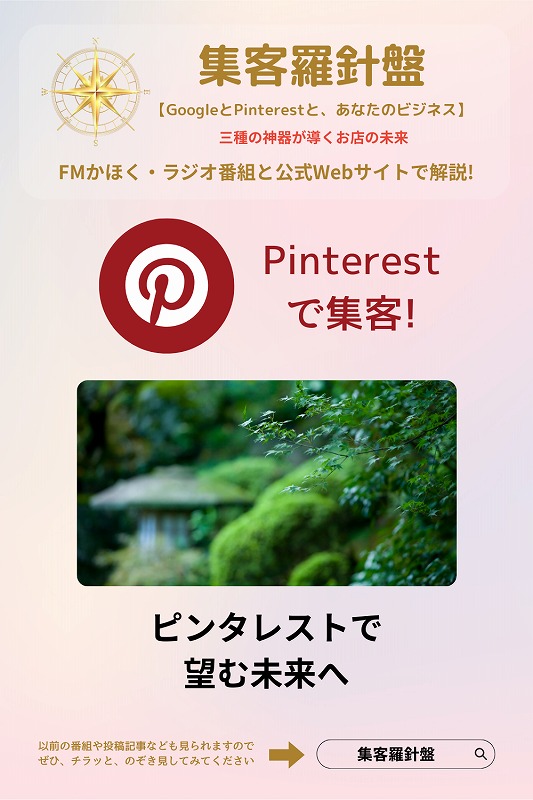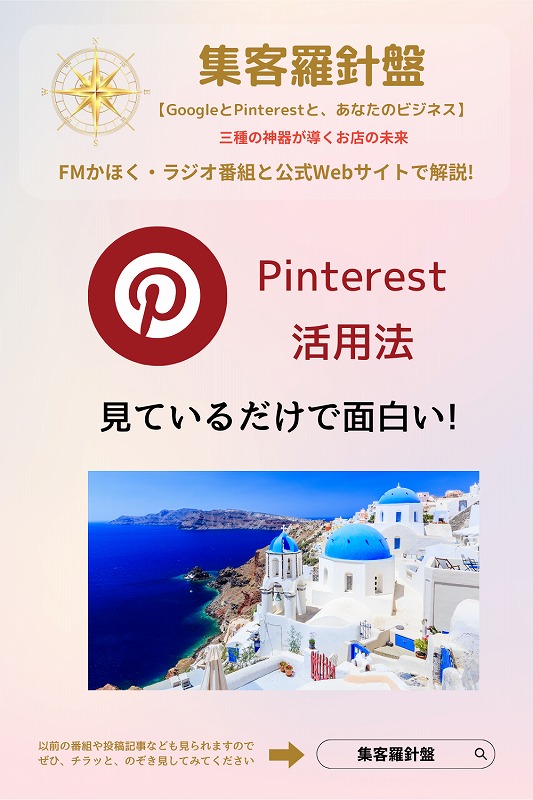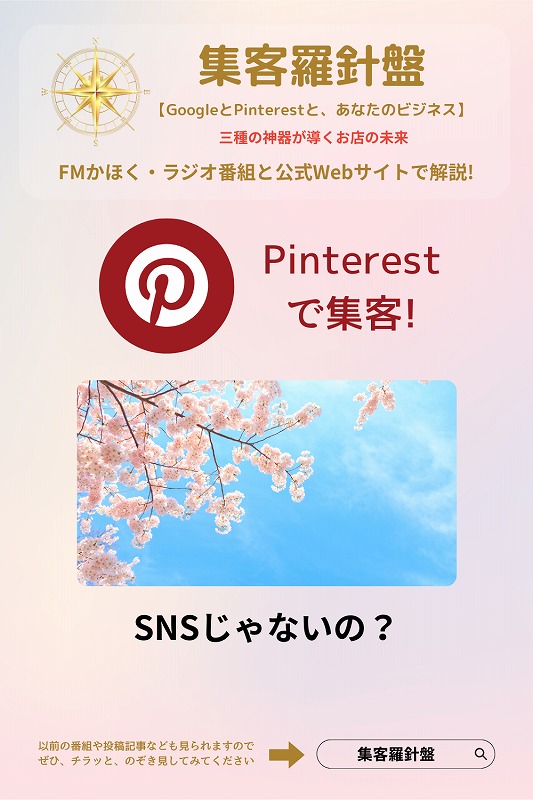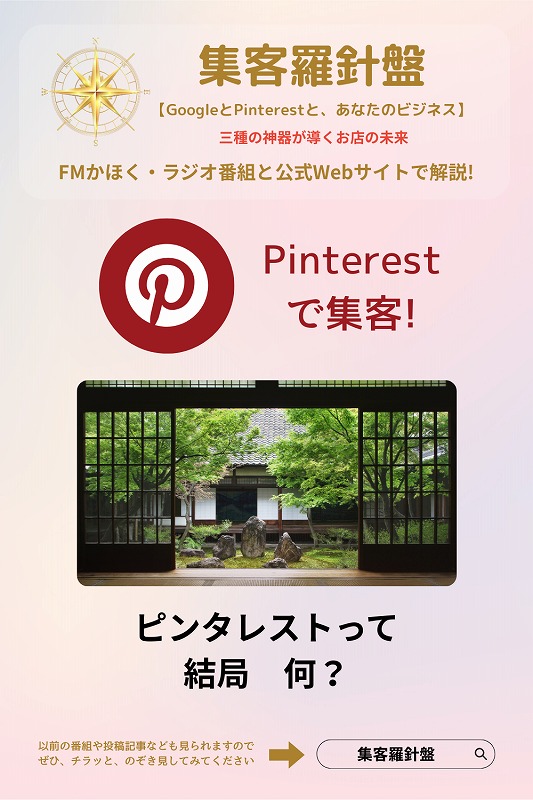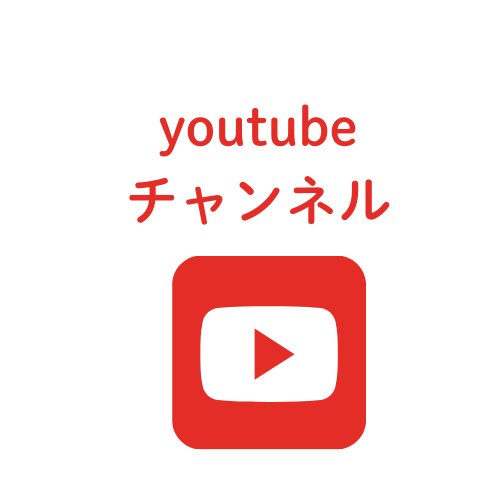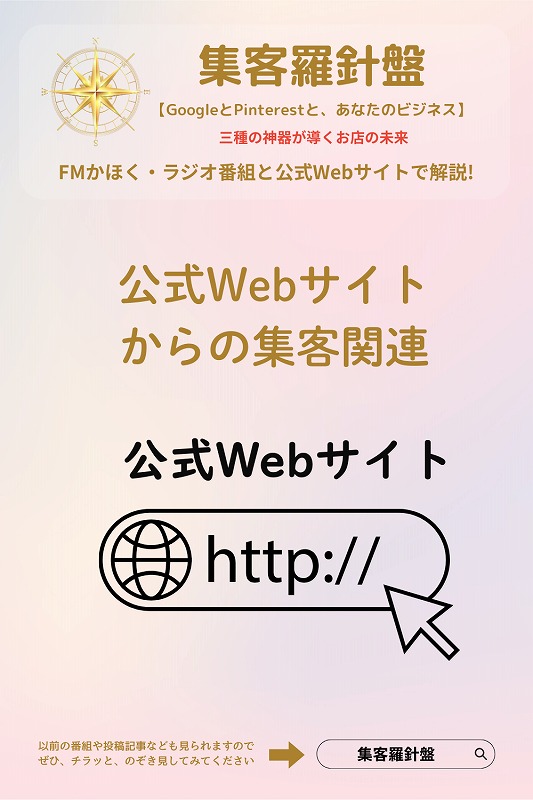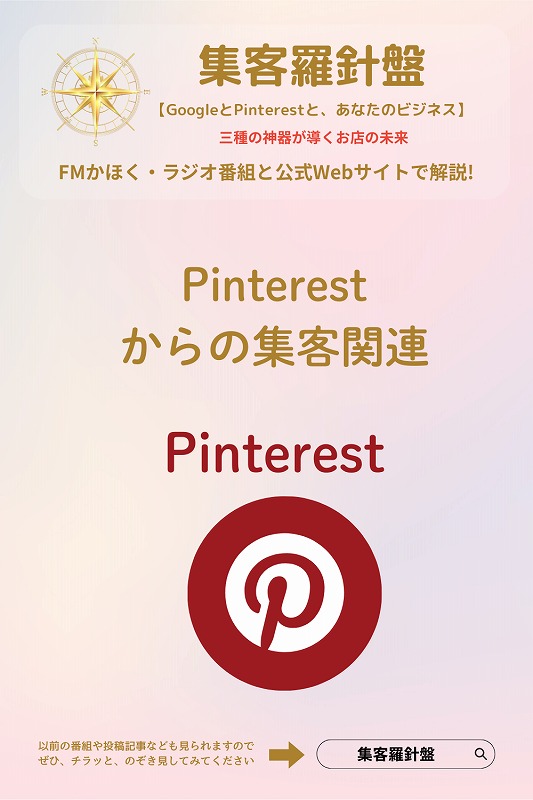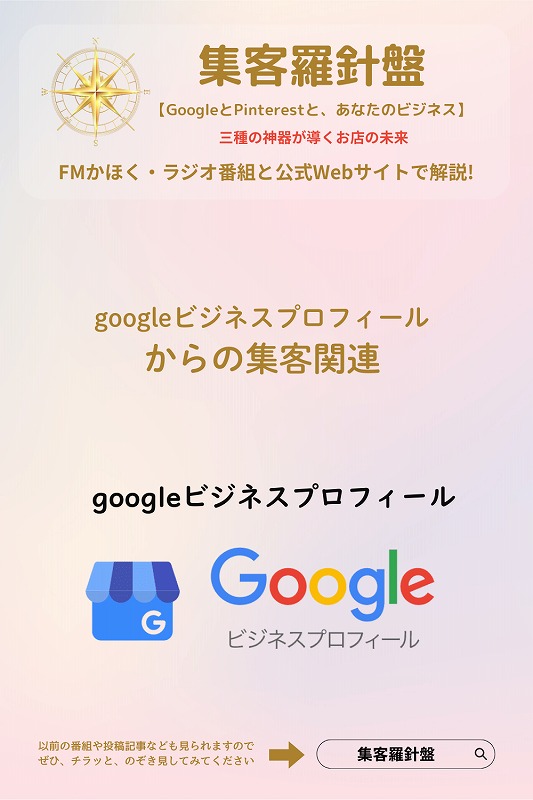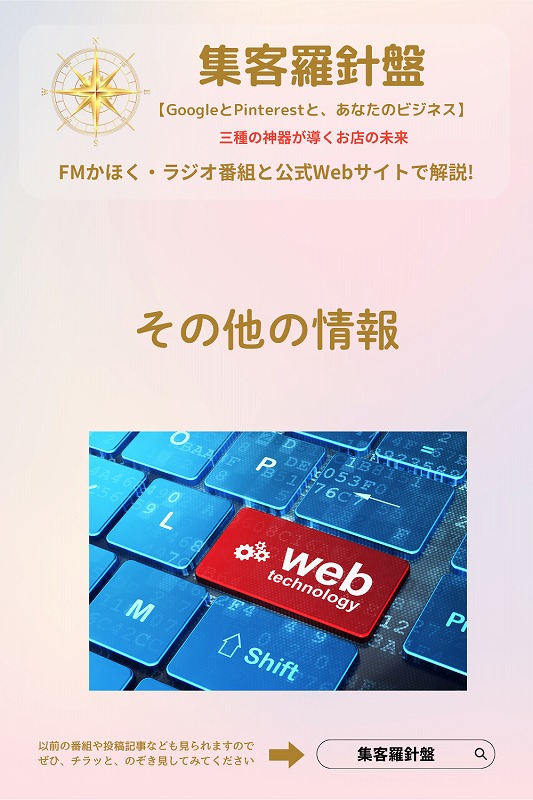ピンってどうやって保存するの? (#31)
【この記事の要約】
保存ボタンを押すだけ。
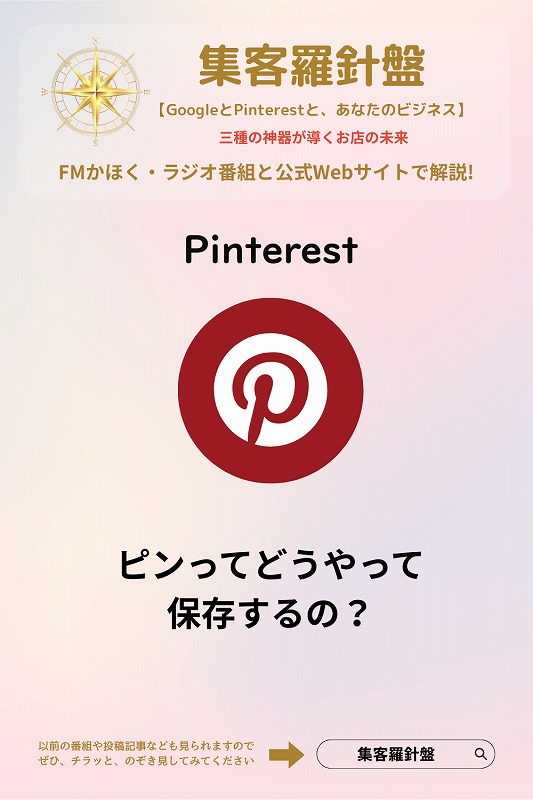
動画による説明
保存 について
Pinterestでの「保存」には、
大きく分けて2つの意味があります。
- Pinterestの「ボード」にピン
- (画像・動画)を保存する:
- これは、Instagramの「コレクション」やTwitterの
- 「いいね」のように、Pinterest内で気に入ったコンテンツを自分のアカウントに整理して保存する機能です。
後からいつでも見返すことができます。
- パソコンに画像や動画をダウンロードして保存する:
- Pinterestのコンテンツを、自分のパソコンの
- ファイルとして保存する機能です。
それぞれについて、パソコンでのやり方をご説明します。
1. Pinterestの「ボード」
に保存する方法
これがPinterestの基本的な「保存」機能です。
- Pinterestのホーム画面で、
- 保存したいピン(画像)の上に
- マウスカーソルを合わせます。
- ピンの右上に表示される
- 赤い「保存」ボタンをクリックします。
- 保存先のボードを選択する画面が
- 表示されるので、既存のボードを選ぶか、
- 「ボードを作成」して新しいボードを作ります。
- これで、あなたのPinterestアカウント内の
- ボードに、
- ピンが保存されます。
【ポイント】
- ボードは「非公開」に設定することもできます。
- 自分しか見られないようにしたい場合は、
- ボード作成時に設定を変更してください。
- 他人のピンをボードに保存(リピン)すると、
- 元のピンの投稿者に通知が届くことがあります。
2. パソコンにダウンロードして
保存する方法
Pinterestの画像を自分のパソコンの
ファイルとして保存したい場合は、
以下の方法があります。
方法1:画像の「…」
メニューからダウンロード
- 保存したいピンをクリックして、詳細画面を開きます。
- 画像の右上に表示される「…」(三点リーダー)アイコンをクリックします。
- メニューの中から「画像をダウンロード」を
- 選択します。
- これで、お使いのパソコンに画像が保存されます。
方法2:右クリックで保存
- 保存したいピンをクリックして、
- 詳細画面を開きます。
- 画像の上で右クリックします。
- 表示されたメニューから「
- 名前を付けて画像を保存」または「
- 画像をダウンロード」を選択します。
- 保存先の場所(デスクトップや特定の
- フォルダなど)を指定して保存します。
【注意点】
- 一部の画像や動画は、投稿者によって
- ダウンロードが許可されていない場合があります。
- その場合、「画像をダウンロード」の
- オプションが表示されません。
- Pinterestでダウンロードした画像や動画は、
- 個人的な利用に留め、無断で再配布したり
- 、商用利用したりすることは著作権侵害に
- あたる可能性がありますのでご注意ください。
今週のラジオ放送
もう聞きましたか?
以下から聞いてみてね!
0:000:00
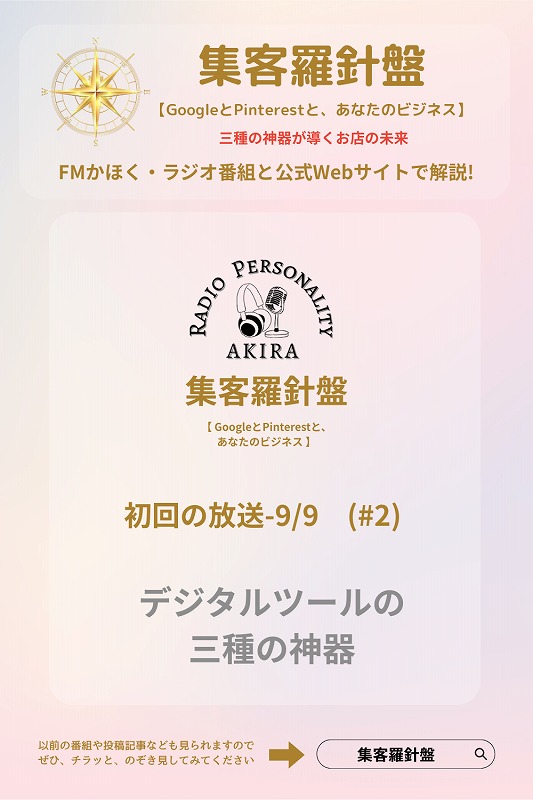




検索窓
調べたい・気になるワードがあれば
どうぞお試しください!

My Pinterest
無料相談のご案内
無料相談で得られる
3つのメリット
1. お悩み解決のヒント
あなたのビジネスの現状を伺い、
集客の課題を明確にします。
2. 具体的な一歩がわかる
3つのデジタルツールを
どう活用すればいいか、アドバイス
3. 安心して相談できる
無理な営業はいたしません。
まずはお気軽にご相談ください。
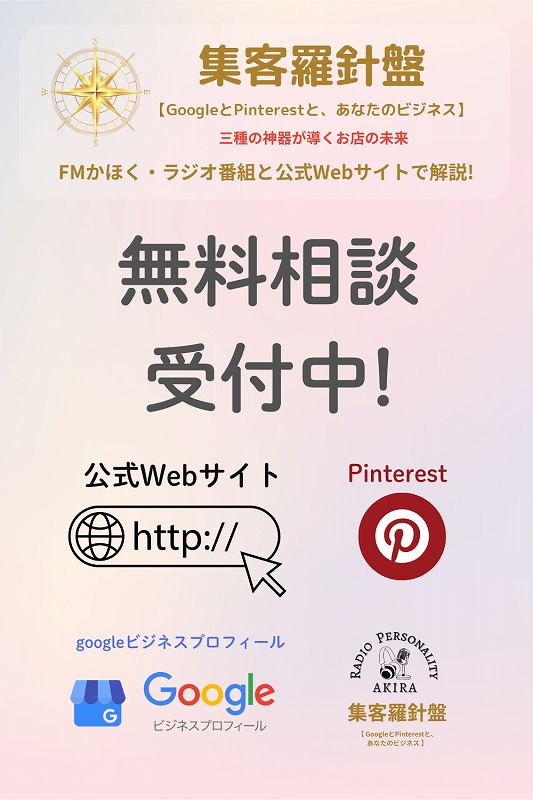
集客の悩み、ありませんか?
自著一覧
本を7冊、執筆・出版しています。